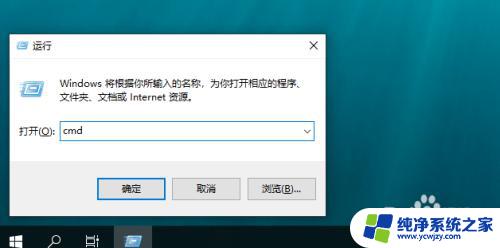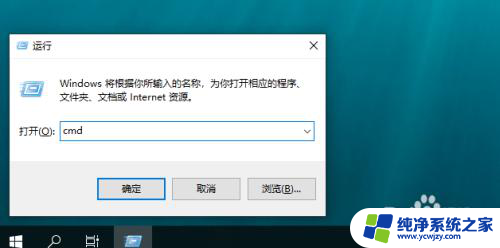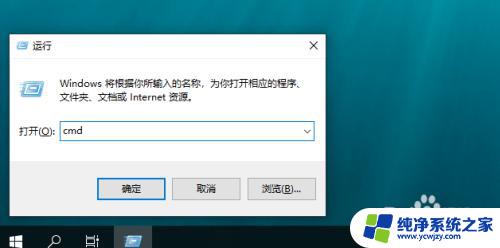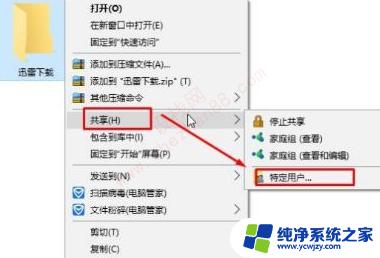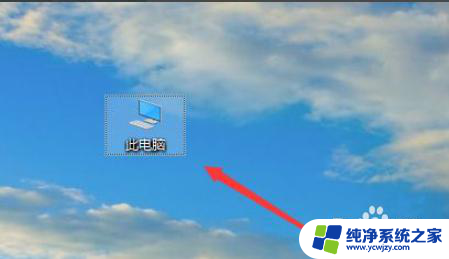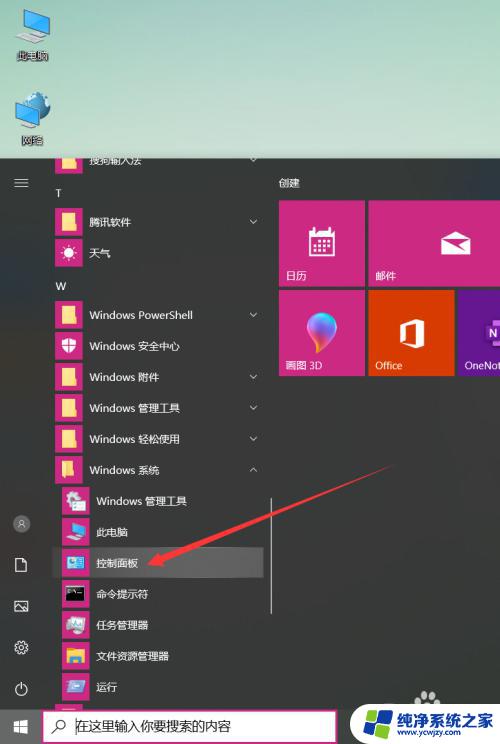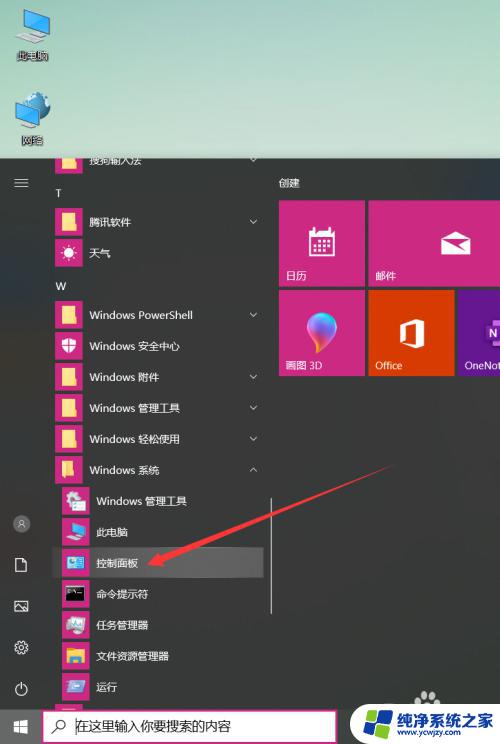win10访问不了xp win10访问Windows XP系统共享文件步骤
更新时间:2024-01-03 15:42:57作者:yang
在现如今的数字化时代,计算机操作系统的更新换代速度越来越快,其中微软的Windows系列操作系统一直处于领先地位,随着Windows 10的发布,一些用户却发现无法访问Windows XP系统的共享文件。这给用户带来了一定的困扰,因为共享文件在日常工作和生活中起着至关重要的作用。为了解决这个问题,我们需要了解一些特定的步骤,以确保Windows 10能够顺利访问Windows XP系统的共享文件。
操作方法:
1.打开电脑后,点击开始—Windows 系统—控制面板程序。
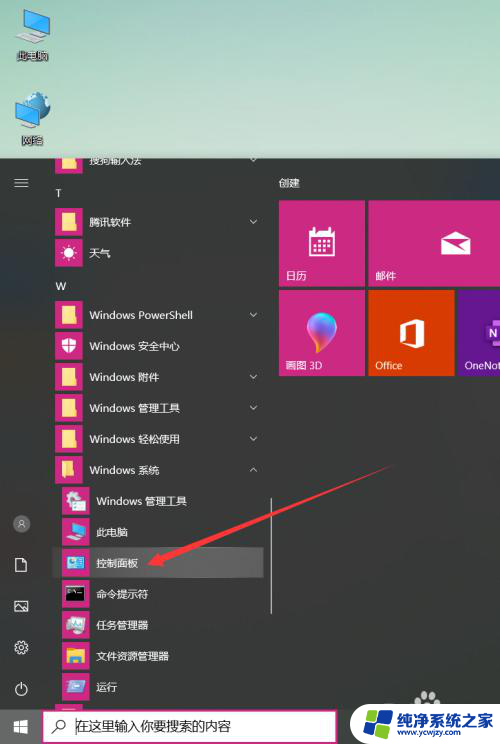
2.进入控制面板主界面后,选择“程序”。
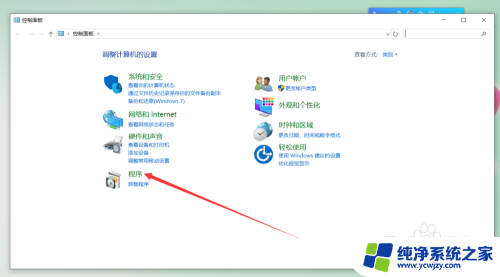
3.在程序和功能界面选择“启用和关闭Windows功能”。
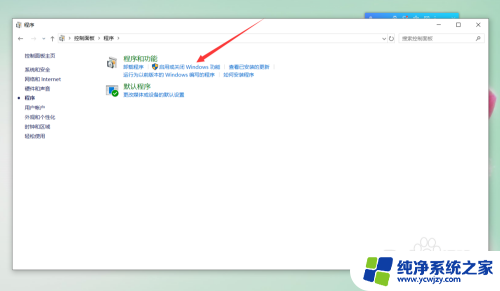
4.打开“启用和关闭Windows功能”界面后,勾选“SMB 1.0/CIFS 文件共享支持”,然后点击确定。
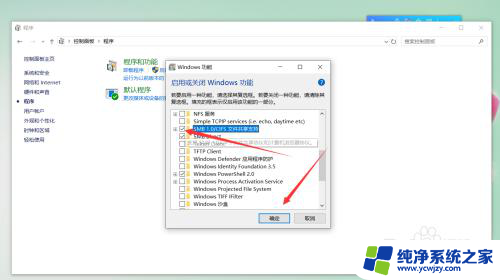
5.点击确定后弹出功能安装进度条界面。
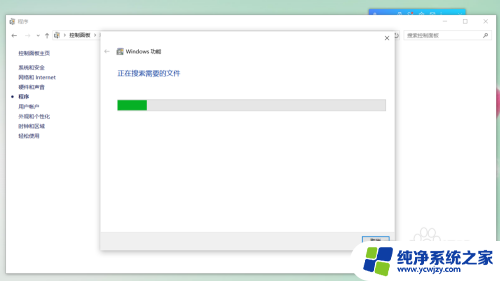
6.Windows功能弹出安装完成提示,点击“立即重新启动”完成安装。
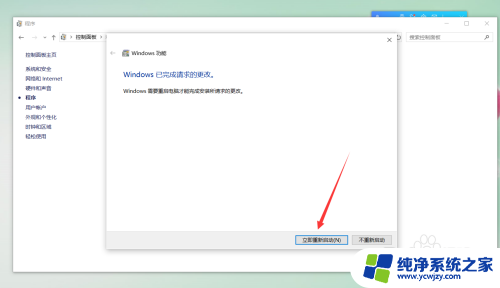
7.重新启动后,输入共享文件网络地址就可以访问了。
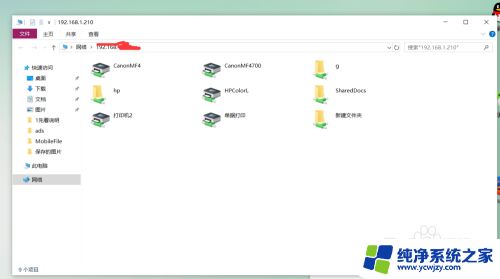
以上就是Win10无法访问XP的全部内容,需要的用户可以根据小编的步骤操作,希望这能对大家有所帮助。